مطالب و مقالات آموزش ووکامرس
آموزش ساخت منو ووکامرس فقط در 3 دقیقه
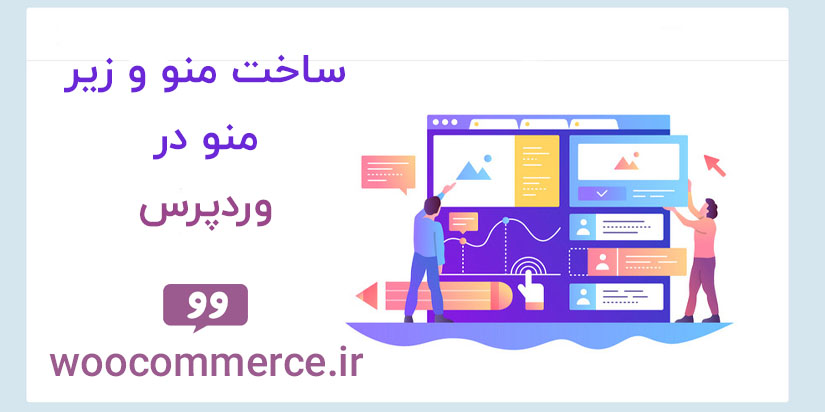
فرض کنید که کاربری وارد سایت شما شده ولی نمی تواند به سادگی به هدف خود دسترسی پیدا کند! در این صورت کاربر سردرگم شده و ترجیح می دهد تا سایت شما را ترک کرده و به سراغ سایت دیگری ( که اغلب سایت های رقیب شما هستند) برود. راهکار چیست؟ شما از چه شیوه ای برای کاهش نرخ پرش کاربر استفاده می کنید؟ چنان چه شما سایت خود را به کمک ووکامرس طراحی کرده اید، ساخت منو و زیر منو برای شما به سادگی آب خوردن خواهد بود، چنان چه این مقاله را تا انتها دنبال کنید.
آنچه در این مقاله می خوانید:
کاربرد منو سایت
منو ها قسمتی از سایت هستند که دسترسی به محتوا ها را برای ما راحت تر می سازند. دسترسی راحت و سریع کاربر به خواسته و نیازش در سایت ما، جزو مهم ترین موارد در طراحی واسط کاربری یا همان ui & ux هست. هرچه سایت شما بهتر و سریع تر بتواند کاربر را به خواسته اش برساند، کاربرپسند تر شناخته شده و در نتیجه سایت از نظر موتور جست و جو گوگل جذاب تر شناخته می شود و رتبه بهتری کسب می کند. پس اینگونه شما می توانید با یک تیر دو نشان بزنید.
- دیده شدن توسط موتور جستجو گوگل و بهبود سئو و جایگاه سایت ما
- کسب رضایت بیشتر مشتریان و افزایش فروش سایت
مطالعه بیشتر: UI و UX چیست و بارز ترین تفاوت میان آن دو ؟
ساخت فهرست در ووکامرس
وردپرس به شما این امکان را می دهد تا به سرعت منوهای سفارشی ایجاد کنید و آن ها را در جایگاه مناسب خود قرار دهید. قدرت وردپرس در گرو افزونه هایی است که می توان بر روی آن فعال نمود. ووکامرس از افزونه های فوق حرفه ای است که آز ان برای راه اندازی فروشگاه های اینترنتی استفاده می شود.
وردپرس در کنار ووکامرس یک ترکیب شگفت انگیز می سازد. ووکامرس موارد جدیدی را به وردپرس اضافه می کند که به شما اجازه داده می شود تا آن ها را در فهرست خود قرار دهید. قابلیت دسته بندی محصولات و برچسب گذاری محصول از مواردی است که با فعال سازی ووکامرس بر روی بخش منو وردپرس شما ظاهر می شود.
لازم به ذکر است که عملکرد منو های وردپرس به خوبی در کد های آن ثبت شده است اما شما می توانید در صورت نیاز آن ها را تغییر دهید.
آموزش ساخت و سفارشی سازی منو در ووکامرس
با ساخت فهرست های متنوع می توانید منو های گوناگونی را بیافرینید. در ادامه ما شما را با مراحل گام به گام ساخت منو آشنا می کنیم.
- در گام اول باید وارد پیشخوان وردپرس سایت خود شوید.
- سپس از منو پیشخوان “نمایش” را انتخاب کرده و بر روی زیر منو “فهرست ها” کلیک کنید.
3. بر روی “نام فهرست” کلیک کرده و نام مورد نظر برای فهرست خود را انتخاب کنید.
4. در نهایت بر روی “ساخت فهرست” کلیک کنید.
سپس برای شما دو قسمت ظاهر می شود.
قسمت سمت راست: منویی با اسم “افزودن گزینههای فهرست” ظاهر شده که شامل «برگه ها»، «نوشته ها»، «پیوندهای دلخواه»، «دستهها» و … است. از این قسمت می توانید موارد دلخواه را انتخاب کنید تا به فهرست اضافه شود.
قسمت سمت چپ:درقسمت “تنظیمات فهرست” می توانید جایگاه فهرست خود را مشخص کنید.
ایجاد زیر منو یا منو های Drop Down
پس از آن که منو مورد نظر خود را طراحی کردید، می توانید منو های Drop Down یا همان زیر منو ها را اضافه کنید.
راحت ترین راهی که برای درست کردن زیر منو استفاده می شود، روش کشیدن و رها کردن است. در این روش شما آیتمی را که قصد دارید به عنوان زیر منو طراحی کنید را انتخاب کرده و سپس به زیر آیتم منو اصلی می کشید. به عبارتی ساده تر باید یک مورد از منو را کمی به سمت راست مورد منوی بالای آن بکشید تا رابطه زیر مورد (والد / کودک) در ایجاد شود.
هم چنین می توانید برای مشاهده اطلاعات بیشتر روی پیکان رو به پایین کلیک کرده و سپس اطلاعات مورد نظر خود را ثبت کنید. در ادامه ویدئویی برای شما ضبط کرده ایم. مشاهده آن برای یادگیری بهتر به شما توصیه می شود.
چنان چه که بعد از دیدن ویدئو هنوز هم ابهاماتی برای شما وجود داشت، برای ما کامنت کنید. در کمتر از 24 ساعت پاسخگوی شما خواهیم بود. هم چنین می توانید با پشتیبانان ما ارتباط بگیرید و سوالات خود را با ما در میان بگذارید.
آخرین محصولات ووکامرس
-
 قالب فروشگاه آماده عسل
1,280,000 تومان
قالب فروشگاه آماده عسل
1,280,000 تومان
-
 قالب فروشگاه آماده شیرآلات
1,280,000 تومان
قالب فروشگاه آماده شیرآلات
1,280,000 تومان
-
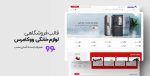 قالب فروشگاه آماده لوازم خانگی ووکامرس
1,280,000 تومان
قالب فروشگاه آماده لوازم خانگی ووکامرس
1,280,000 تومان

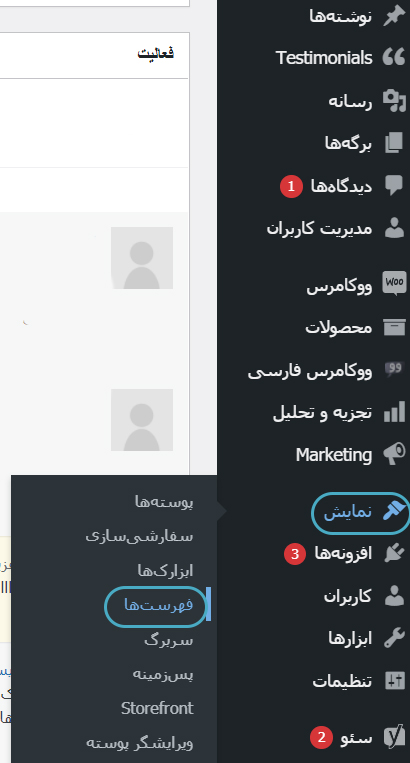
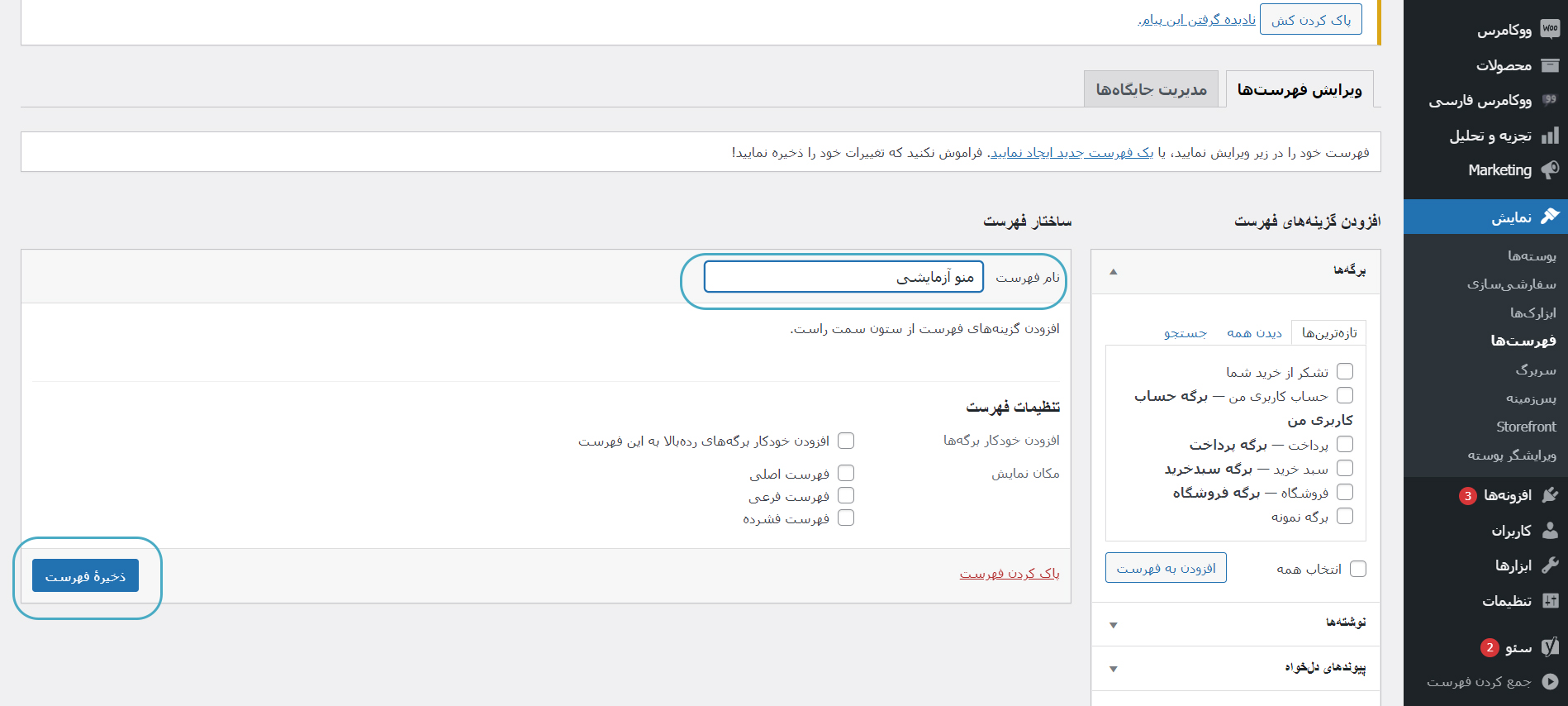
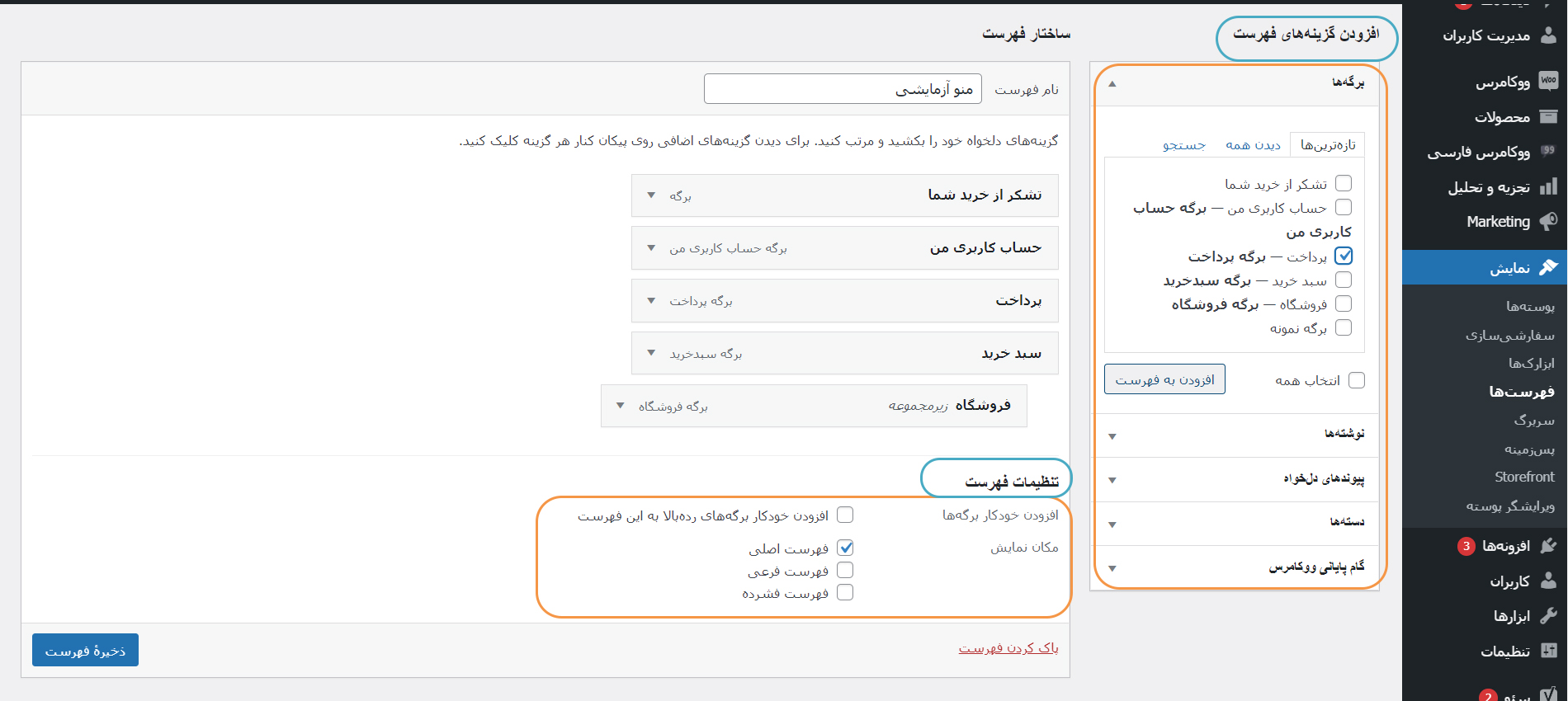
1 دیدگاه برای “آموزش ساخت منو ووکامرس فقط در 3 دقیقه”
عالی بود من لذت بردم از این اموزش کاربردی شما